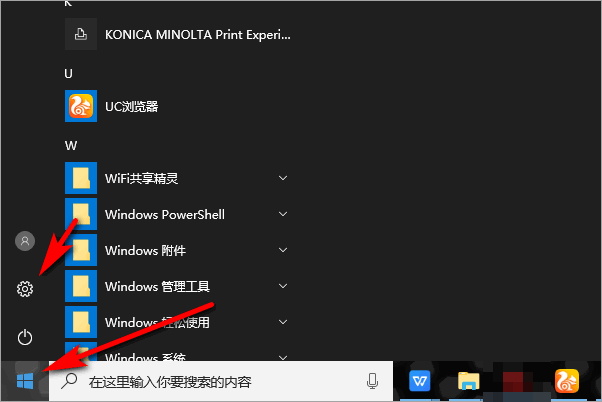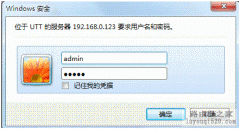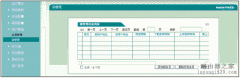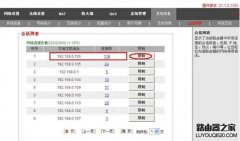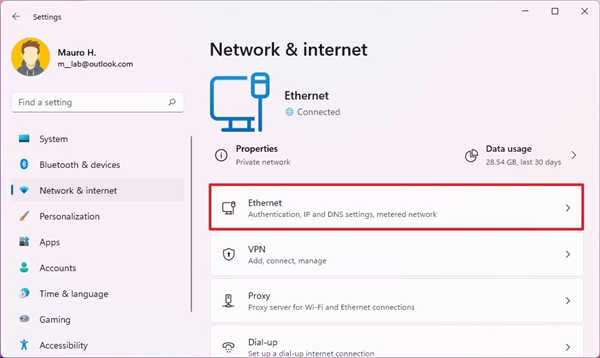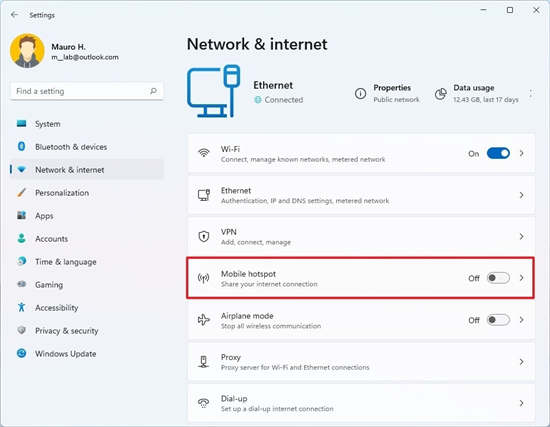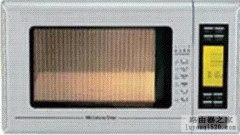如何在Windows11上配置动态IP地址
如果您的计算机具有静态IP地址,您还可以更改其配置以允许设备通过本地动态主机配置协议(DHCP)服务器接收网络设置。
以太网静态设置
要将以太网适配器的IP地址从静态更改为动态,请使用以下步骤:
1.打开设置。
2.单击网络和互联网。
3.单击右侧的以太网页面。
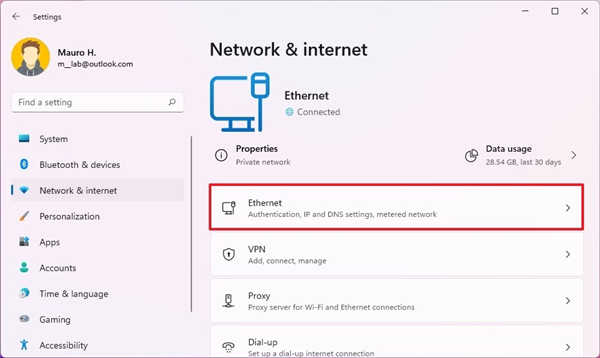
4.单击“IP分配”设置的编辑按钮。
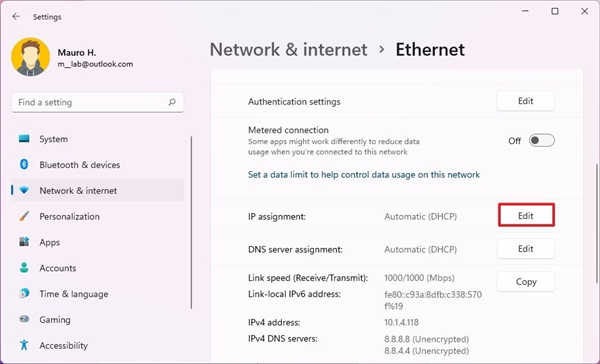
5.选择自动(DHCP)选项。
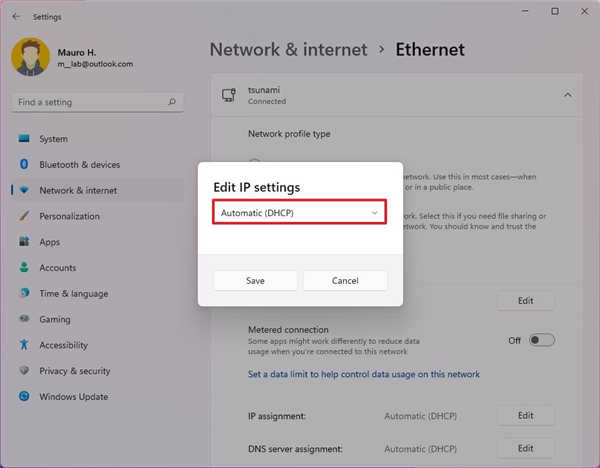
6.单击保存按钮。
Wi-Fi静态设置
要为无线适配器设置动态IP地址,请使用以下步骤:
1.打开设置。
2.单击网络和互联网。
3.单击右侧的Wi-Fi页面。
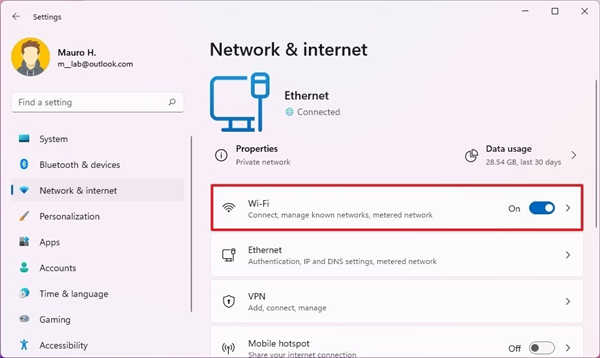
4.单击硬件属性设置。
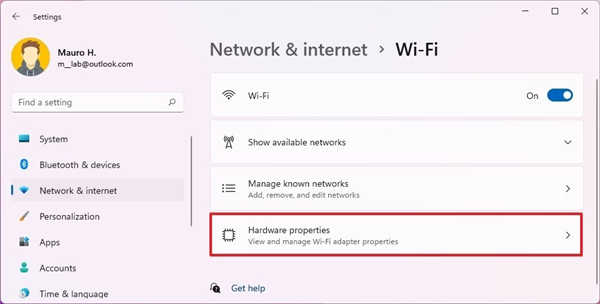
5.单击“IP分配”设置的编辑按钮。
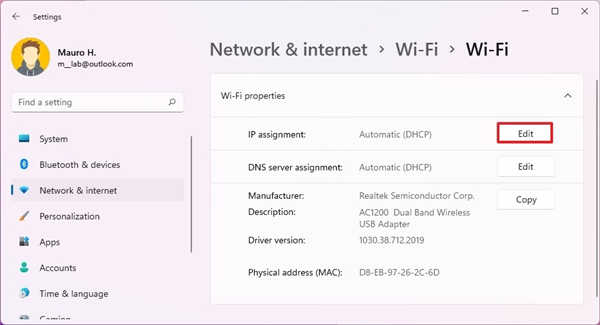
6.选择自动(DHCP)选项。
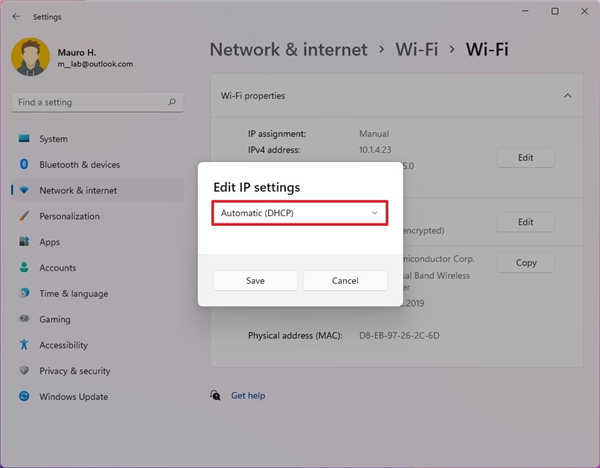
7.单击保存按钮。
完成这些步骤后,以太网或Wi-Fi适配器将通过其动态主机配置协议(DHCP)服务器自动配置其IP地址。